Како да решите проблем са управљачким програмом Куалцомм КЦЗ9565 Блуетоотх 4.0
Водич за решавање проблема / / August 04, 2021
Огласи
Када управљачки програм за Блуетоотх нема ново ажурирање или има било какве друге техничке потешкоће, то утиче на рад Блуетоотх-а на вашем рачунару. Виндовс ПЦ користи управљачки програм Куалцомм Атхерос. Ако се возач из неког разлога оштети, можда се неће повезати са Блуетоотх уређајима. Када бисте покушали да повежете слушалице или друге уређаје, суочићете се са Грешка управљачког програма Куалцомм КЦЗ9565 Блуетоотх 4.0.
У овом водичу сам објаснио неке једноставне исправке за решавање овог проблема. Обично корисници који нису технолошки паметни можда неће знати како да врате ажурирање Блуетоотх управљачког програма или инсталирају ново. Дакле, овај водич ће им помоћи. Такође, заштитни зид на Виндовс рачунару може да онемогући постављање везе са новог Блуетоотх уређаја. Објаснићу како и то да поправим. Почнимо са решавањем проблема сада.

Преглед садржаја
-
1 Решите проблем са управљачким програмом Куалцомм КЦЗ9565 Блуетоотх 4.0
- 1.1 Онемогућите Виндовс заштитни зид
- 1.2 Враћање Блуетоотх управљачког програма
- 1.3 Деинсталирајте Куалцомм КЦЗ9565 Блуетоотх управљачки програм
Решите проблем са управљачким програмом Куалцомм КЦЗ9565 Блуетоотх 4.0
Прво покушајте да онемогућите заштитни зид. Такође можете искључити антивирус док не успоставите Блуетоотх везу са жељеним уређајем.
Огласи
Онемогућите Виндовс заштитни зид
Ево како се то ради
- Притисните Виндовс тастер + И да оде у Подешавања
- Затим кликните Ажурирање и сигурност
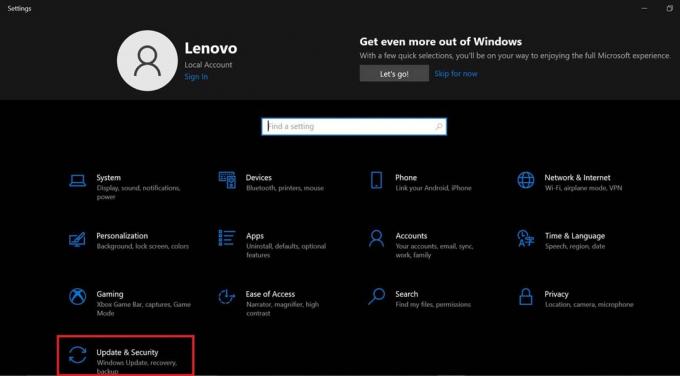
- На левој табли на следећем екрану кликните на Виндовс безбедност
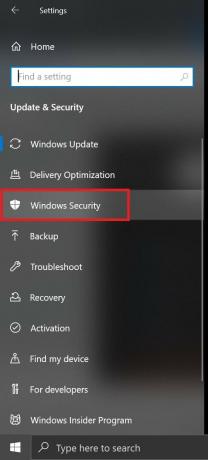
- Кликните на Заштитни зид и мрежна заштита
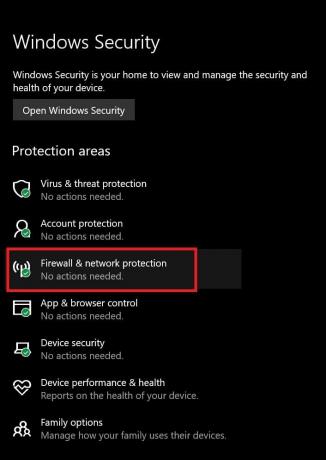
- Затим кликните Јавна мрежа што је вероватно ваша Интернет / ВиФи веза

- Требали бисте да видите да је заштитни зид Мицрософт Виндовс активан и да је означен као на.
- Кликните на прекидач да бисте га окренули Ван.
С друге стране, ако имате било који независни антивирусни систем који брани ваш Виндовс ПЦ, онда морате и њега да онемогућите.
- На системској палети кликните да бисте је проширили и видели икону Анти-вирус
- Кликните десним тастером миша> кликните Онемогући привремено (тачан термин може бити различит у зависности од вашег вируса)
Враћање Блуетоотх управљачког програма
У овом решавању проблема морате да вратите тренутну верзију фирмвера управљачког програма Куалцомм Атхерос инсталираног на рачунару.
- У Унесите овде у оквир за претрагу тип Менаџер уређаја
- Кликните Отвори у резултату подударања који се појави
- Затим кликните испод Блуетоотх да бисте је проширили и видећете да се на списку појављује много управљачких програма и услуга
- Померите се надоле и потражите Куалцомм Атхерос КЦЗ9565 Блуетоотх на списку.
- Кликните десним тастером миша> кликните Својства у мини менију који се појави
- Затим у дијалошком оквиру који се отвори идите на Возач

- Испод тога, видећете опцију на левој страни која каже Врати возача. Кликни на то
Ако је та опција засивела, значи да се не можете вратити правим путем. Да бисте то поправили, морате да контактирате тим за подршку произвођача лаптопа и затражите од њих да вам пруже везу за преузимање свеже верзије фирмвера Блуетоотх управљачког програма Куалцомм Атхерос КЦЗ9565. Затим следите ту везу и ручно инсталирајте / ажурирајте управљачки програм.
Деинсталирајте Куалцомм КЦЗ9565 Блуетоотх управљачки програм
Друго решење је деинсталација Куалцомм Блуетоотх управљачког програма који показује грешку. Тада ће систем поново инсталирати најновију верзију управљачког програма након што поново покренете рачунар и повежете се на Интернет.
Огласи
Ево корака за деинсталацију Блуетоотх управљачког програма Куалцомм КЦЗ9565.
- У Унесите овде у оквир за претрагу тип Менаџер уређаја
- Кликните Отвори у резултату који се показује
- Затим кликните на Блуетоотх проширити и возаче и услуге
- Иди на Куалцомм Атхерос КЦЗ9565 Блуетоотх на списку.
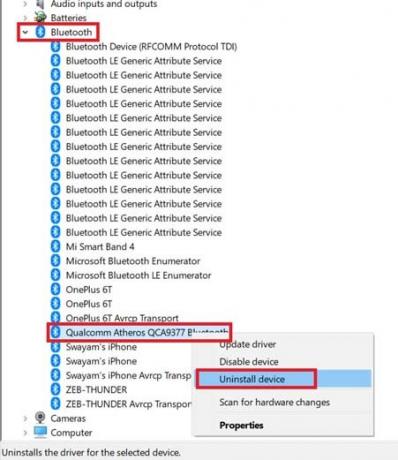
- Кликните десним тастером миша да бисте га истакли и у менију који се појављује изаберите Деинсталирај уређај
Дакле, ово су све радне методе за решавање проблема Куалцомм КЦЗ9565 Блуетоотх Дривер 4.0. Испробајте и обавестите ме да ли вам је ово пошло за руком или не.
Остали водичи о Блуетоотх-у,
- Како поправити кашњење Блуетоотх-а у оперативном систему Виндовс 10
- Блуетоотх звучник није откривен у оперативном систему Виндовс 10: Како поправити
- Како повезати Блуетоотх слушалице са Фитбит сатом
Сваиам је професионални технолошки блогер са магистарским студијама у рачунарским апликацијама и такође има искуства са развојем Андроида. Стални је поштовалац Андроид Андроид ОС-а. Поред технолошких блогова, воли игре, путовања и свирање / подучавање гитаре.

![Једноставан начин за искорењивање високог екрана Мак 3 помоћу Магиска [није потребан ТВРП]](/f/2e289b9d4bb5e4321817a6b20387c9ff.jpg?width=288&height=384)
